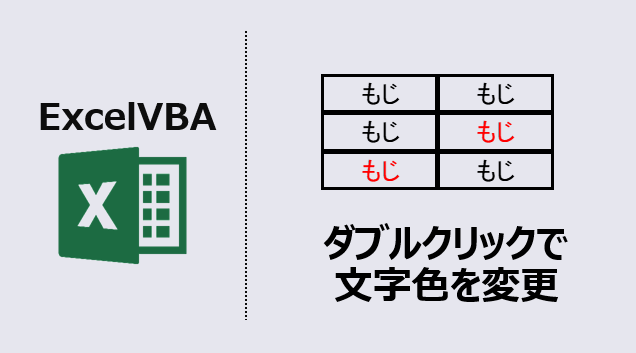エクセルマクロで、ダブルクリックで文字色を変更するVBAコードをご紹介します。
セルをダブルクリックして、文字色を「黒→赤」に変更するVBAコードと、
さらに文字色を「赤→黒」に戻すVBAコードもご紹介します。
ダブルクリックで文字色を変更する
以下のマクロを実行すると、ダブルクリックしたセルの文字色を赤に変更します。
Private Sub Worksheet_BeforeDoubleClick(ByVal Target As Range, Cancel As Boolean)
Cells(Target.Row, Target.Column).Font.Color = 255
Cancel = True
End Sub
マクロ実行後
シート内のダブルクリックしたセルの文字色が赤色になります。
イベントマクロを記述したシート内のセルであれば、
どのセルをクリックしても、文字色が赤色になります。
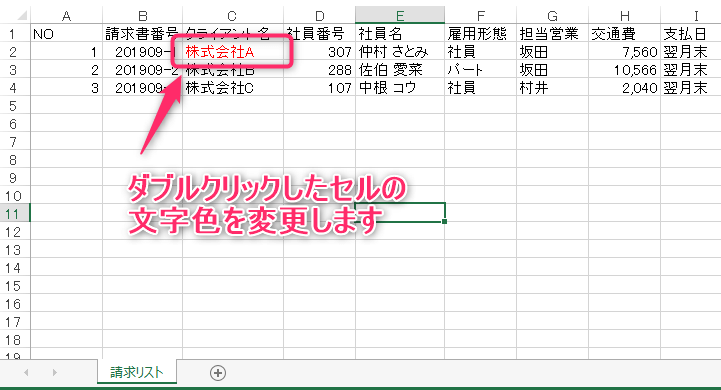
マクロコードを記述する場所
「請求リスト」シート内のセルをダブルクリックしたときに赤文字にするためには、
VBEにて「請求リスト」シートにマクロコードを記述します。
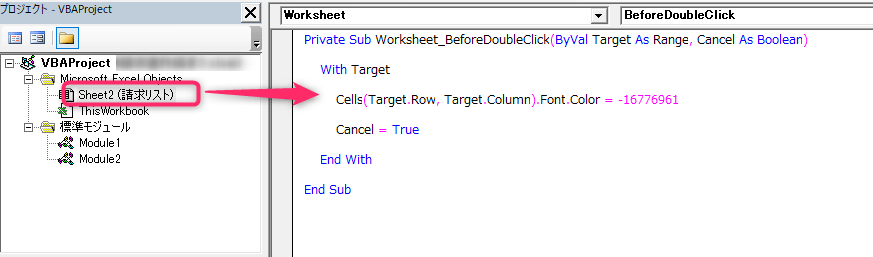
ダブルクリックで文字色を変更する(元の色に戻す)
以下のマクロを実行すると、ダブルクリックしたセルの文字色を黒から赤に、赤から黒に変更します。
Private Sub Worksheet_BeforeDoubleClick(ByVal Target As Range, Cancel As Boolean)
With Cells(Target.Row, Target.Column).Font
'黒だったら
If .Color = black Then
'赤に変更
.Color = 255
'赤だったら
ElseIf .Color = 255 Then
'黒に変更
.Color = black
End If
Cancel = True
End With
End Sub
マクロ実行後
ダブルクリックしたセルの文字色を変更します。
文字色が黒の場合は、赤に変わります。
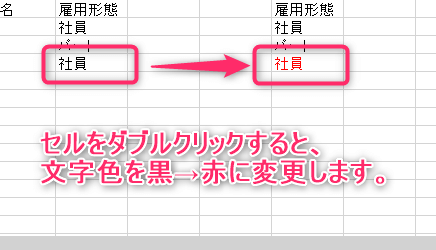
文字色が赤の場合は、黒に変わります。
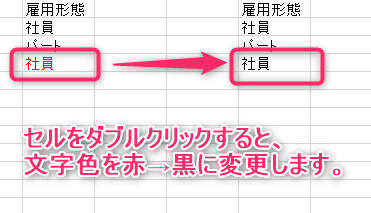
この記事がお役に立ちますと幸いです。
・【エクセルマクロ】ダブルクリック処理を自動化する使用例まとめ
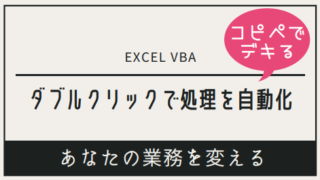
【エクセルマクロ】ダブルクリックで処理を実行:超便利12選
エクセルマクロで、ダブルクリックで処理を実行するVBAコードをご紹介します。ちょっと手間のかかる作業を、ダブルクリックだけで完了させちゃいましょう!ぜひお試しください😉
「Excel自動化[最強]時短仕事術」
自動化の基礎と時短に役立つテクニック解説書
毎日の定型業務を手際良く行え、大幅な業務効率化を実現!
リンク